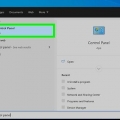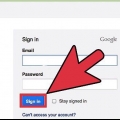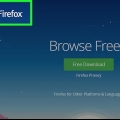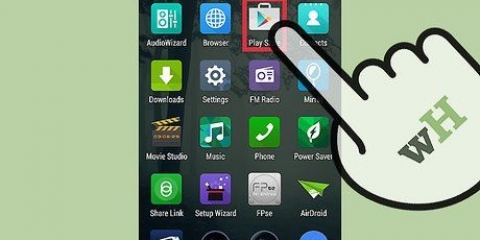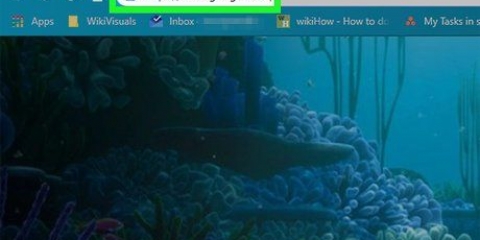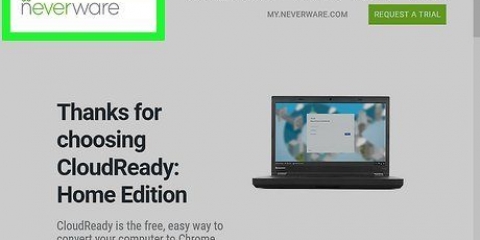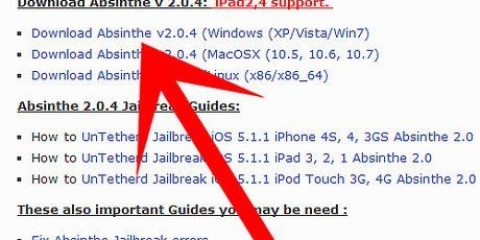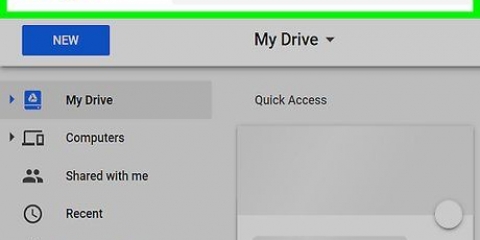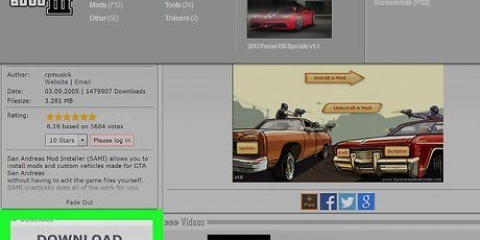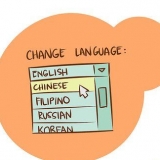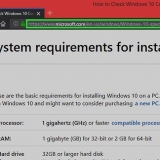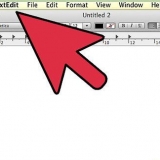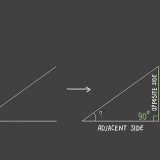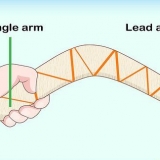Windows – Dubbelklicka för att starta installationsfilen. Programmet kommer att ansluta till Google Earth-servern och ladda ner nödvändiga filer. Efter några ögonblick kommer den att installera sig själv och sedan starta. Du behöver inte ställa in några alternativ under installationen. mac – Dubbelklicka på .dmg laddas ner till din dator. Detta öppnar en ny mapp med Google Earth-applikationen. Dra den här ikonen till mappen Program. Du kan nu starta Google Earth genom att klicka på den här ikonen. Ubuntu Linux - Öppna Terminal (Ctrl|Alt|T), skriv sudo apt-get installera lsb-core, och tryck på Enter. När lsb-core-paketet har slutfört installationen (eller om det redan är installerat), dubbelklicka på det .deb-fil som du laddade ner från Google Earths webbplats. Google Earth kommer att installeras och finns i Applikationer → Internet. 

Chrome 5.0+ Internet Explorer 7+ firefox 2.0+ (3.0+ OS X) Safari 3.1+ (OS X) 







Installera google earth
Har alltid velat kunna kretsa runt jorden, se fantastiska platser och områden, allt med en knapptryckning (eller ett musklick)? Med Google Earth kan du navigera runt en virtuell jord som är byggd av satellitbilder. Installationen av Google Earth tar bara några minuter. du kan till och med välja att installera det bara som en del av din webbläsare. Självklart kan du även ladda ner en app till din telefon eller surfplatta.
Steg
Metod 1 av 3: Installera Google Earth på din dator

1. Se till att din dator uppfyller systemkraven. För att fungera korrekt behöver Google Earth ett minimum av datorhårdvara och något kraftfullare rekommenderad hårdvara. Som sagt, du bör förvänta dig att de flesta moderna datorer ska kunna köra programmet utan problem. Nedan hittar du de rekommenderade specifikationerna för bästa prestanda: Mac OS X: OS: OS X 10.6.8+ CPU: Dual Core Intel RAM: 1GB+ Ledigt hårddiskutrymme: 2GB+ Internetanslutning: 768 Kbps Grafikkort: DX9 256MB+ Display: 1280x1024+, miljontals färger
- Windows:
- OS: Windows 7 eller 8
- CPU: Pentium 4 2.4GHz+
- RAM: 1GB+
- Hårddiskutrymme: 2GB+
- Internetanslutning: 768 Kbps
- Grafikkort: DX9 256MB+
- Skärm: 1280x1024+, 32-bitars
Linux:Kärna 2.6+ glibc 2.3.5 med NPTL eller senare X.org R6.7 eller senare RAM: 1GB+ Ledigt hårddiskutrymme: 2GB+ Internetanslutning: 768 Kbps Grafikkort: DX9 256MB+ Skärm: 1280x1024+, 32-bitars Google Earth stöds också officiellt av Ubuntu

2. Besök webbplatsen för Google Earth. Du kan ladda ner Google Earth gratis från Googles webbplats. När du besöker webbplatsen kommer du att bli bemött med "hej Jorden" och en slumpmässig bild från Google Maps.

3. Klicka på länken "Google Earth". Du hittar två alternativ i mitten: Google Earth och Google Earth Pro. Standard Google Earth är gratis för alla. Pro-versionen kostar pengar och har verktyg för marknadsförare och affärsplanerare.

4. Klicka på alternativet Skrivbord. Detta tar dig till sidan "Google Earth för skrivbordet". Denna version är även lämplig för bärbara datorer; "skrivbordet" hänvisar till skrivbordsapplikationer snarare än webbläsarapplikationer.

5. tryck på knappen "Ladda ner Google Earth". Du hittar detta i det nedre högra hörnet av kollaget på sidan Google Earth för skrivbordet.

6. Läs och godkänn användarvillkoren i sin helhet. Genom att ladda ner programmet anger du att du godkänner användarvillkoren och integritetspolicyn.

7. Klicka på "Håller med och ladda ner". Installationsprogrammet kommer att laddas ner till din dator. Beroende på inställningarna i din webbläsare måste du acceptera nedladdningen innan den startar.
Rätt installationsprogram för ditt system kommer att laddas ner automatiskt.


8. Installera Google Earth. När installationsfilen har laddats ned kan du installera programmet:

9. Starta Google Earth. När programmet har installerats kan du börja använda det. Första gången kommer ett fönster upp med tips och guider. Du kan läsa detta eller så kan du börja direkt.
Du kan också logga in med ditt Google-konto för att länka dina egna kartor och platser.
Metod 2 av 3: Installera plugin-programmet Google Earth för din webbläsare

1. Kontrollera om du uppfyller systemkraven. Du kan ladda ner ett plugin-program för din webbläsare som låter dig visa Google Earth i en webbläsare och använda Earth View i Google Maps. Din dator måste uppfylla minimisystemkraven för Google Earth (se föregående avsnitt) och din webbläsare måste vara en av följande versioner eller nyare:

2. Besök webbplatsen för Google Earth. Du kan ladda ner plugin-programmet Google Earth från Googles webbplats. När du besöker webbplatsen kommer du att hälsas med "hej Jorden", tillsammans med valfri bild från Google Maps.

3. Klicka på länken "Google Earth". Du hittar två alternativ i mitten: Google Earth och Google Earth Pro. Google Earth-pluginet är gratis för alla.

4. Klicka på webbalternativet. Google Earths plugin-sida laddas omedelbart och Google kommer att försöka installera plugin-programmet automatiskt. Beroende på din webbläsarinställningar kan du behöva bekräfta detta.
Firefox-användare kan inte installera plugin-programmet medan Firefox körs. Det betyder att du måste installera plugin-programmet med en annan webbläsare. Plugin-programmet kan användas av alla installerade webbläsare.

5. Testa plugin-programmet. När plugin-programmet är installerat, uppdatera sidan med F5. Hon bör nu se Google Earth-globen i mitten av sidan.
Du kommer att se ett meddelande under jordklotet som säger att du har installerat plugin-programmet.
Metod 3 av 3: Installera Google Earth på din mobila enhet

1. Gå till enhetens appbutik. Google Earth är tillgängligt gratis för både Android och iOS. Du kan använda Google Earth på både din mobil och surfplatta.
- Det finns också länkar direkt till appen i butiken genom att besöka Google Earths webbplats på din telefon (välj "mobil"), varefter du klickar på lämplig länk för din enhet.

2. Sök efter Google Earth-appen. Se till att ladda ner den kostnadsfria appen som publiceras av Google Inc.

3. Installera appen. På en Android trycker du på knappen Installera för att börja installera. På iOS-enheter trycker du på knappen Gratis och sedan på knappen Installera som visas. Du kan behöva ange ditt kontolösenord.
Om du har en datagräns på ditt abonnemang kan det vara bättre att ladda ner appen om du använder WiFi.

4. Öppna appen. När den är installerad kommer appen att visas på din startskärm eller i applådan. Tryck på appikonen för att öppna den och börja använda Google Earth. Det rekommenderas att du först följer den korta handledningen för att få en känsla för att navigera världen över.
Som standard zoomar Google Earth in på din nuvarande plats, vilket indikeras av enhetens GPS eller din Wi-Fi-anslutning.
"Installera google earth"
Оцените, пожалуйста статью